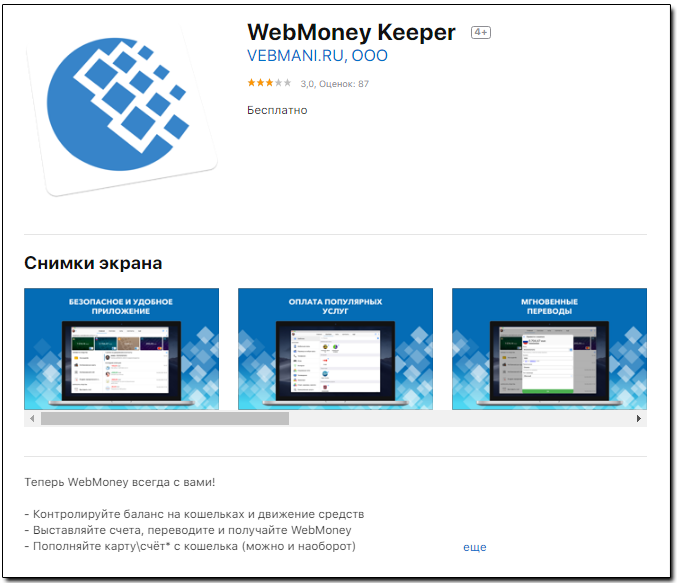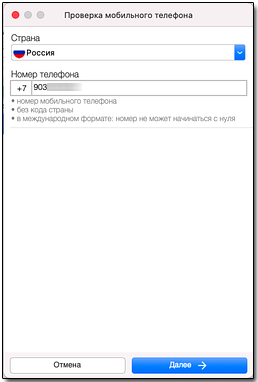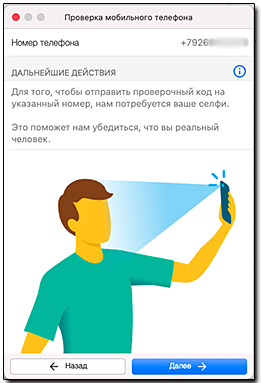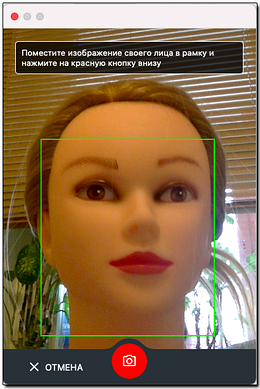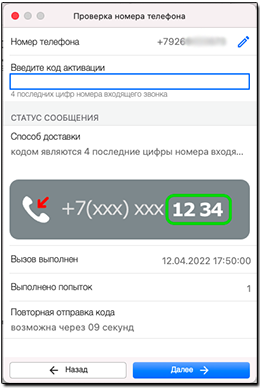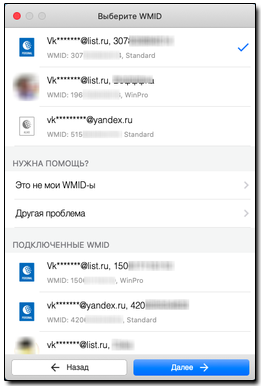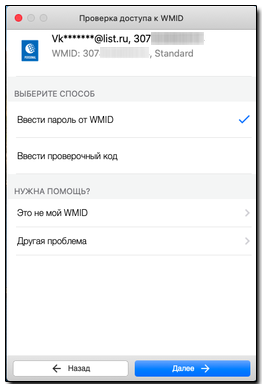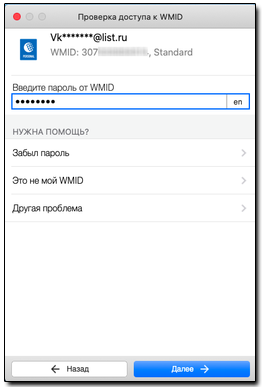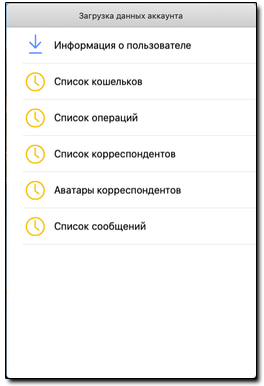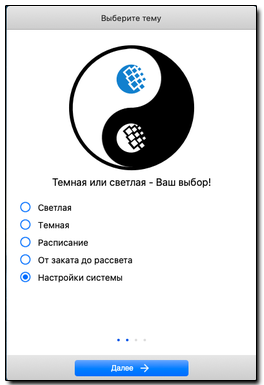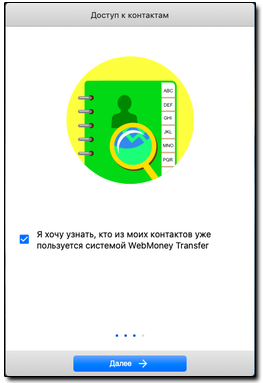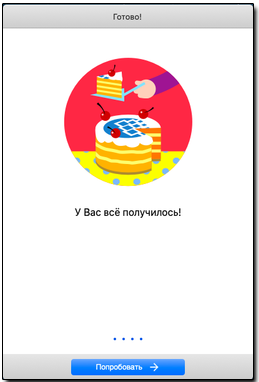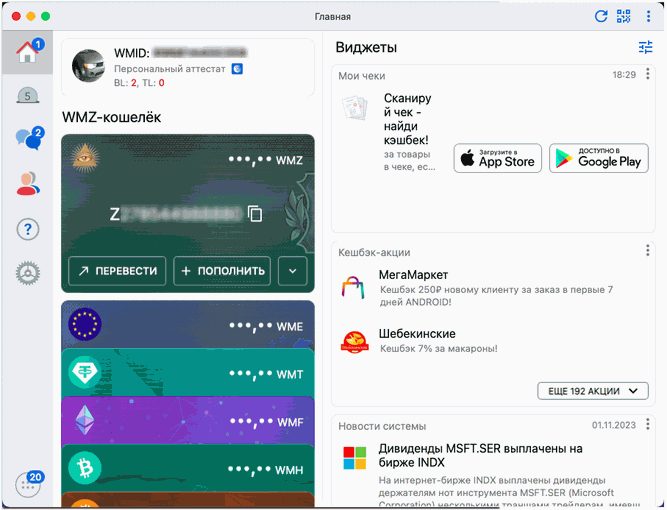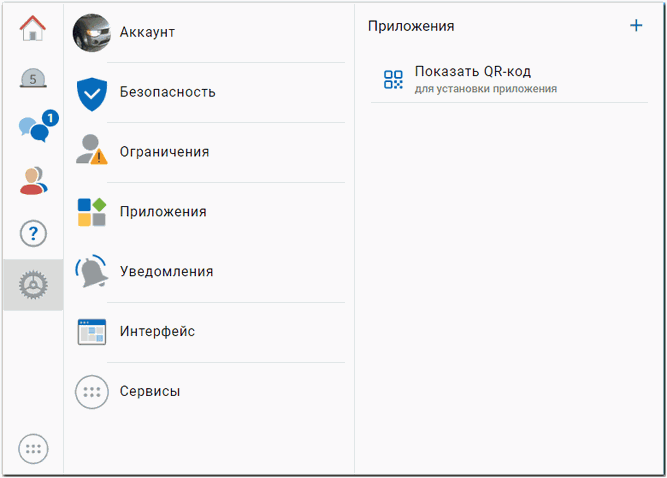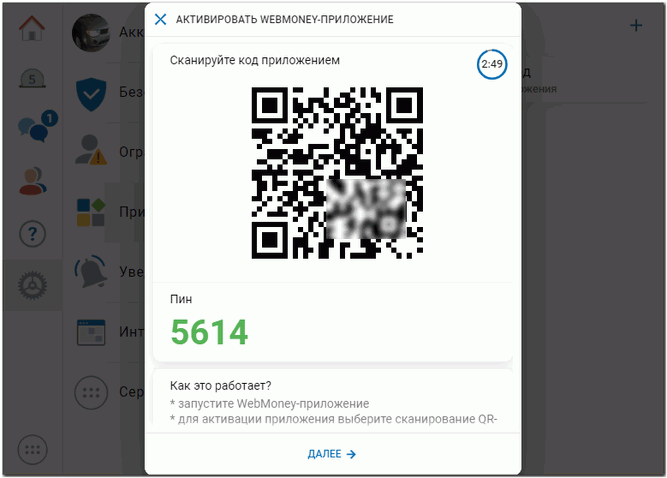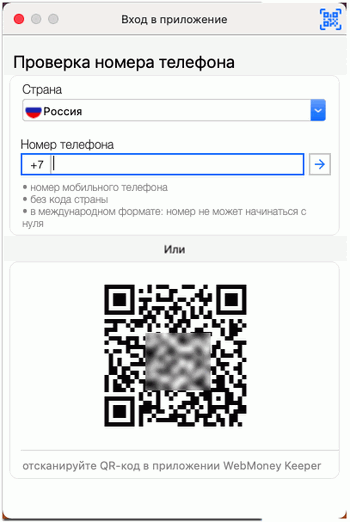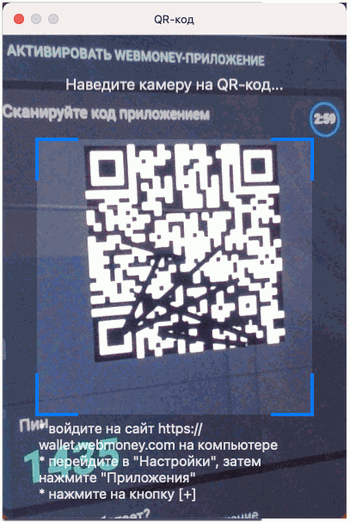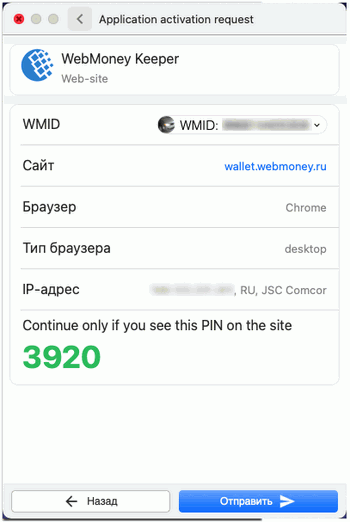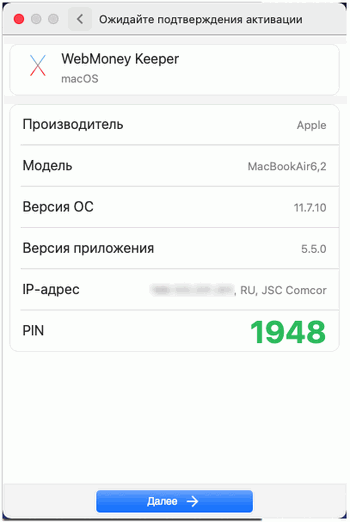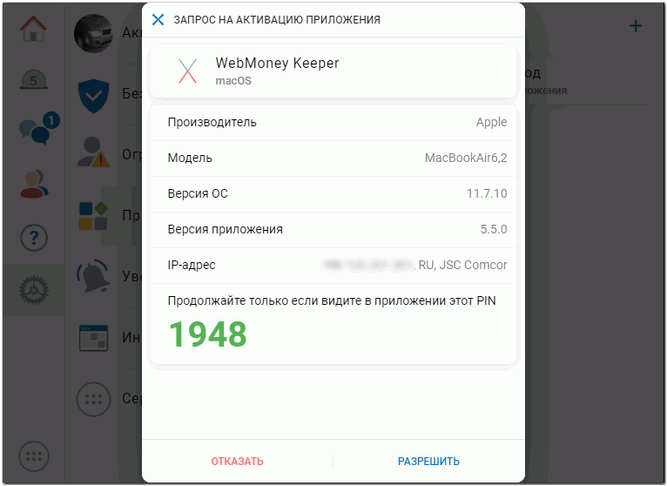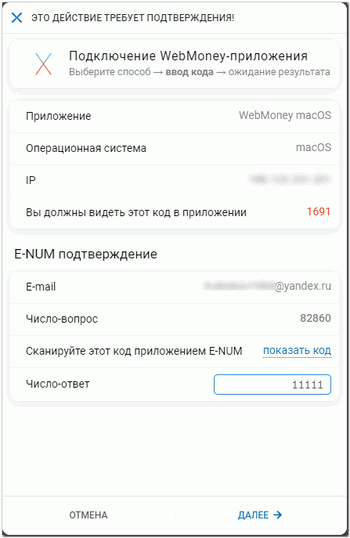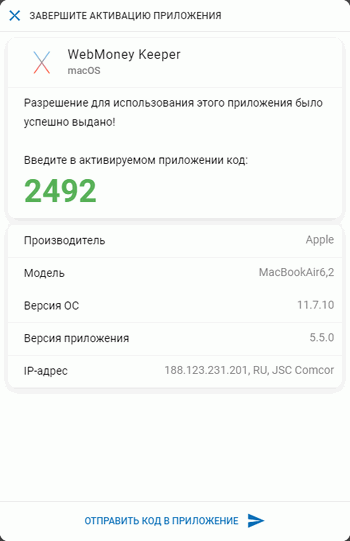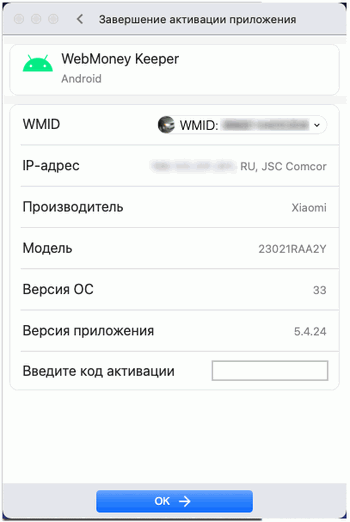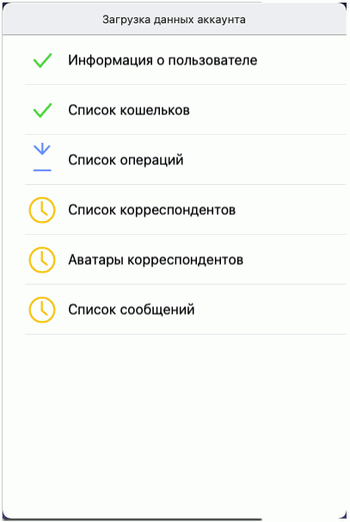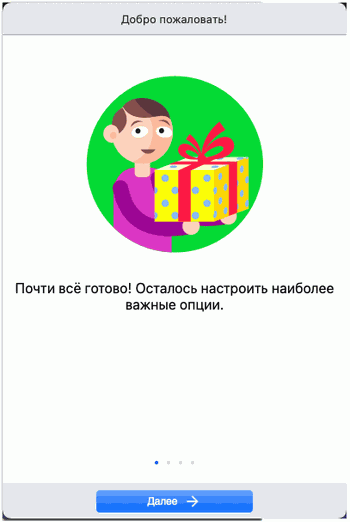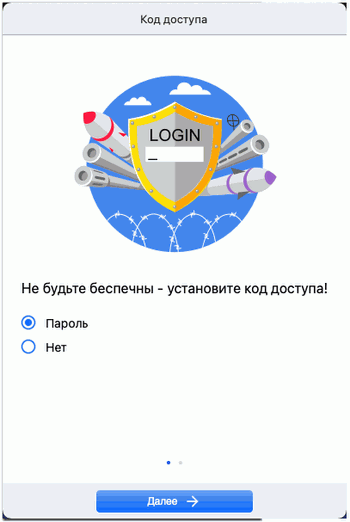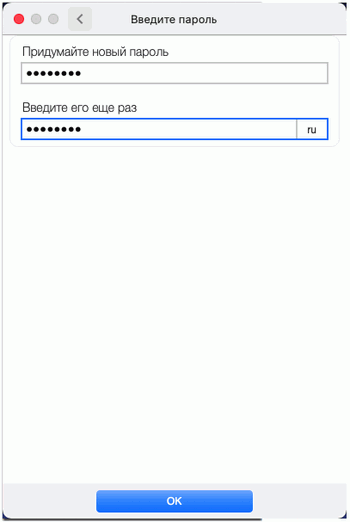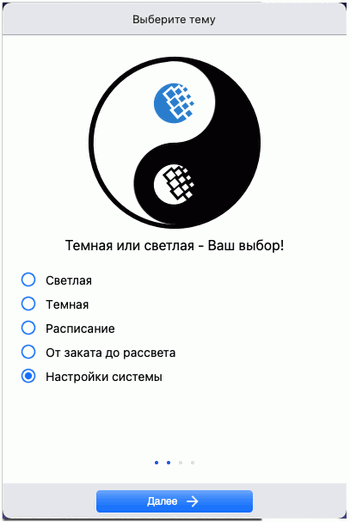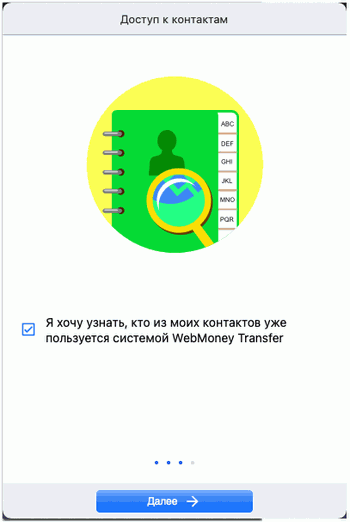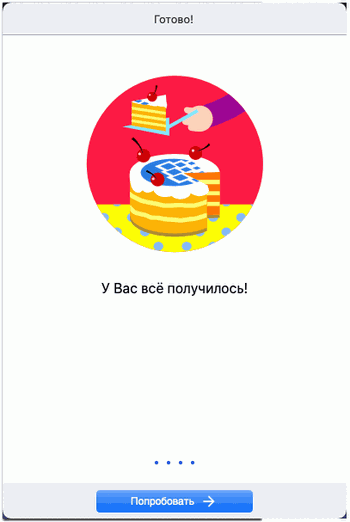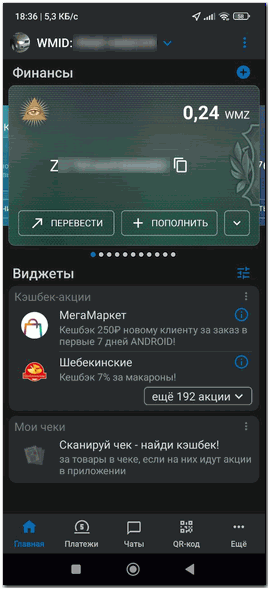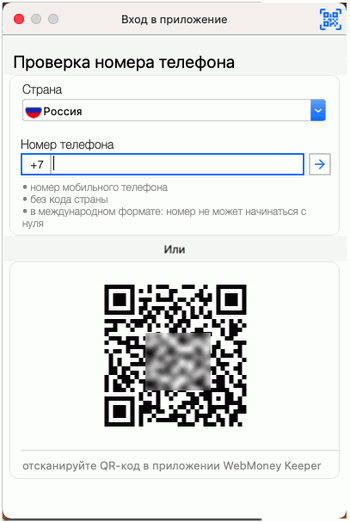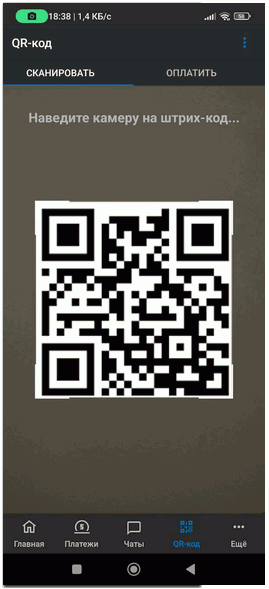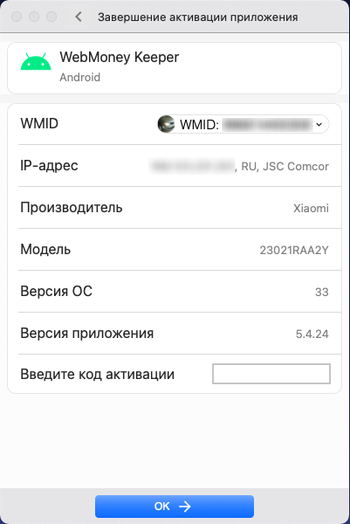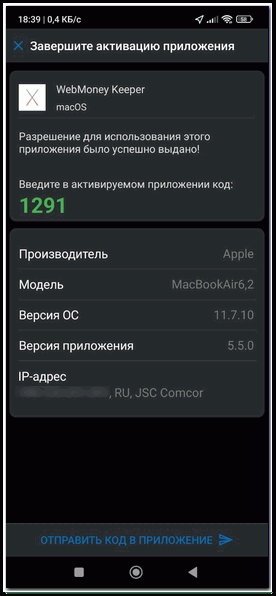Пользователи WM Keeper Standard имеют возможность управлять своими электронными кошельками на компьютерах Apple с macOS при помощи приложения WebMoney Keeper. Участники WebMoney, не имеющие аккаунта в WM Keeper Standard, могут его легко получить.
Подключение WebMoney Keeper к имеющейся у вас регистрации WM Keeper Standard выполняется в 2 этапа:
1. Загрузка и установка приложения WebMoney Keeper¶
Подробнее..Подробнее..
Найти приложение WebMoney Keeper в Mac App Store можно по данной ссылке или поиском по слову "WebMoney" в программе "App Store".
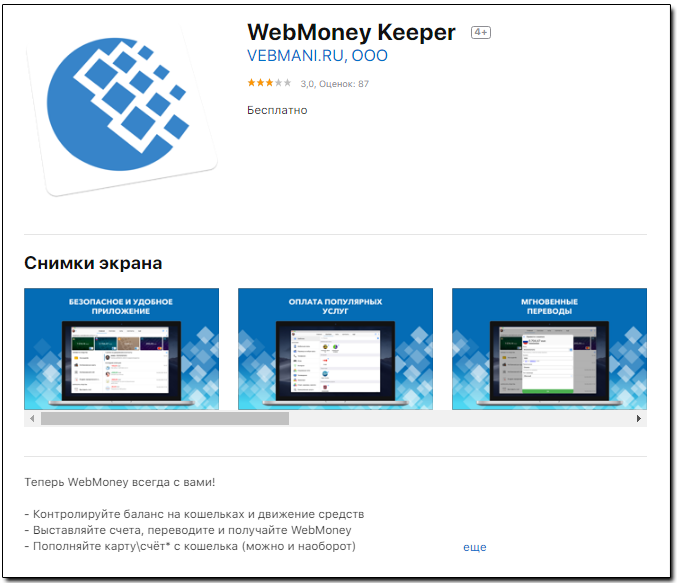
После нажатия кнопки "Установить" с помощью мастера установки приложение будет установлено в систему.
2. Проверка телефона, подключение/регистрация и активация аккаунта¶
Подробнее..Подробнее..
После установки запустите приложение. В стартовом окне нажмите на кнопку "Присоединяйтесь". Выберете страну, введите номер телефона, на который зарегистрирован ваш WM Keeper Standard, введите символы с картинки. Нажмите кнопку "Далее".

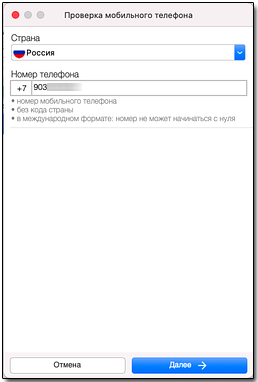
Для того, чтобы отправить проверочный код на указанный номер, требуется прохождение процедуры аутентификации. Это необходимо для подтверждения того, что активация проводится человеком. Нажмите "Далее" и проследуйте инструкциям на экране.
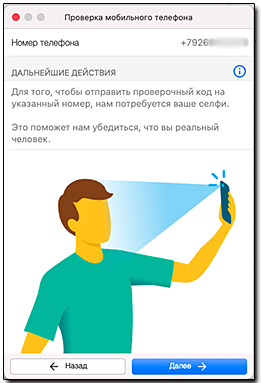
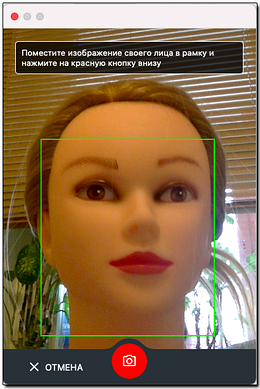
В процессе активации приложения на номер телефона, зарегистрированный в WM Keeper Standard будет отправлен звонок-пароль (sms с кодом). Введите код активации.
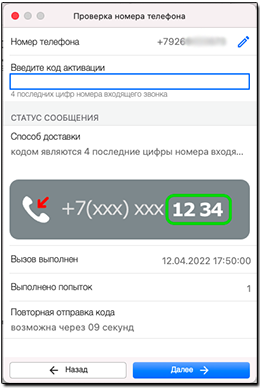
Если на ваш номер телефона зарегистрировано несколько WMID, то необходимо выбрать тот WMID, который будет управляться приложением WebMoney Keeper (если на данный номер телефона не найдено регистрации, то Вам будет предложено зарегистрироваться).
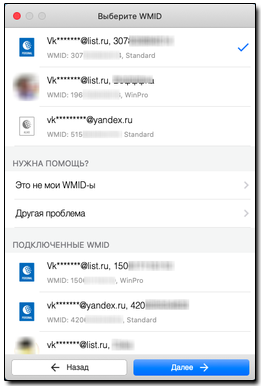
Затем необходимо подтвердить доступ к выбранному WMID одним из предложенных способов (ввод пароля от
WMID, ввод проверочного кода отправленного в WM-сообщении или авторизация через E-num.
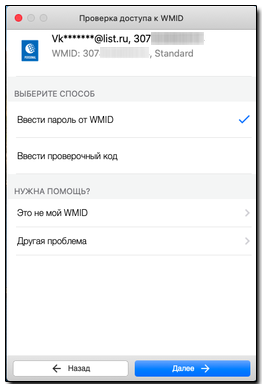
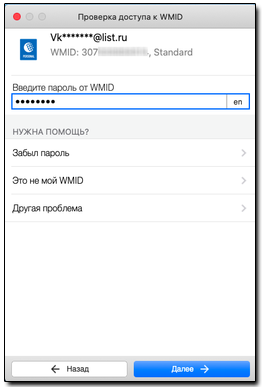
В случае успешной авторизации будут загружены личные данные .
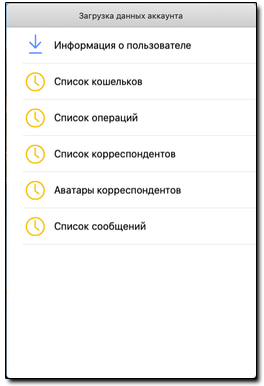
После загрузки данных WebMoney Keeper предложит вам произвести настройки наиболее важных опций:
- установить пароль (если основной способ управления Вашим WMID WM Keeper WinPro или WM Keeper WebPro);
- выбрать тему;
- узнать кто из контактов телефонной книги уже пользуется Системой (после проверки контакты будут добавлены в список корреспондентов).

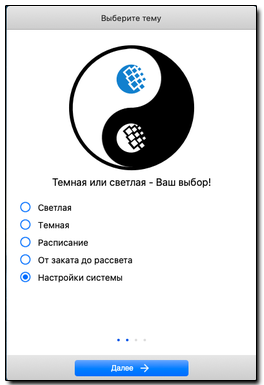
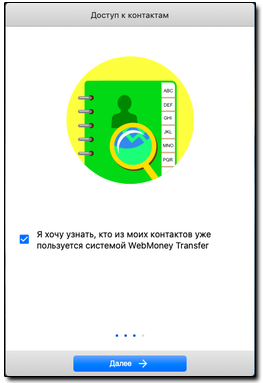
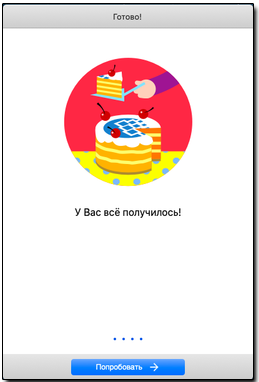
В завершение вы увидите главное окно WebMoney Keeper .
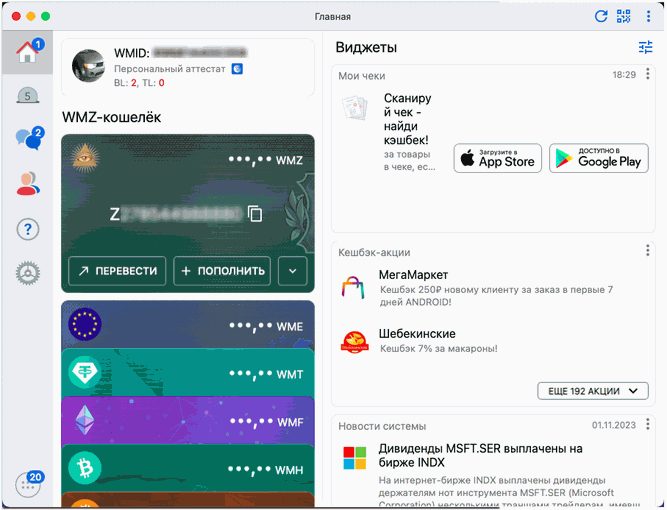
Участникам системы, у которых основным способом управления WMID является WM Keeper WinPro или WM Keeper WebPro, необходимо произвести добавление WM-кошельков. Добавление кошельков, управление которыми будет производиться через приложение WebMoney Keeper, производится нажатием на кнопку "+". После этого необходимо выбрать тип кошелька, установить лимиты, подтвердить добавление кошелька при помощи кода из sms-сообщения.
3. Активация аккаунта по QR коду¶
Подробнее..Подробнее..
1. Выполните вход в WM Keeper Standard со страницы wallet.web.money с вашего ПК (планшета и т.д.) Перейдите в раздел "Настройки" - "Приложения" - Нажмите на кнопку "Показать QR код"
Запустите приложение. В стартовом окне нажмите на кнопку "Присоединяйтесь".
Затем вызовите сканер QR код. Отсканируйте полученный QR код.
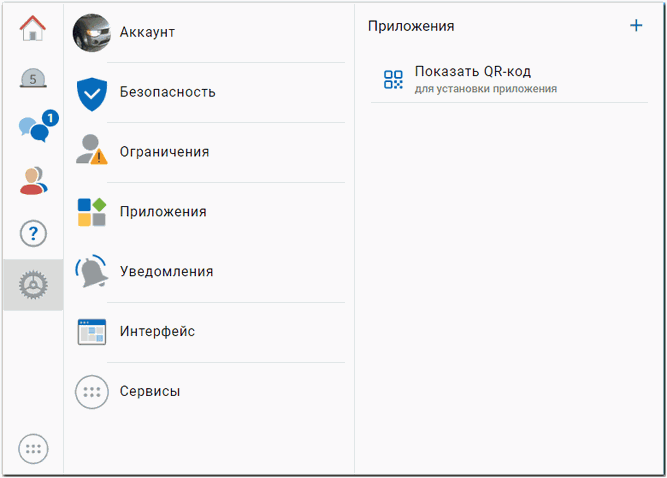
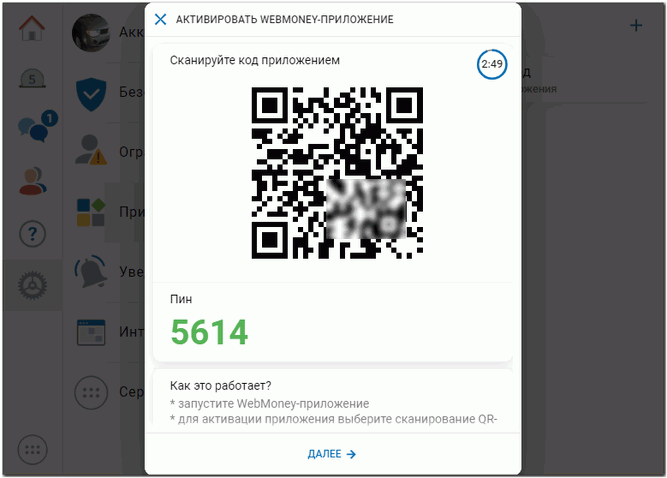
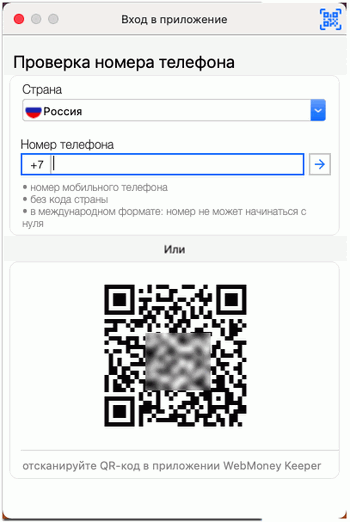
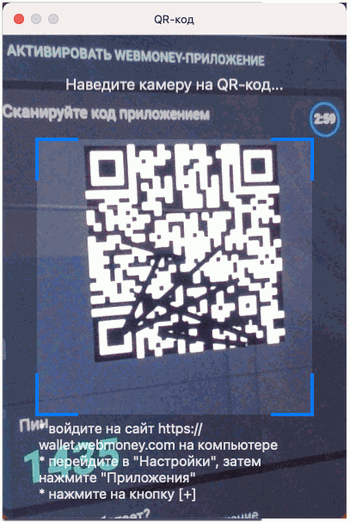
После сканирования сравните пин код, отображаемый на сайте, с кодом полученным в приложении. Если код совпадает, то нажмите кнопку "Отправить".
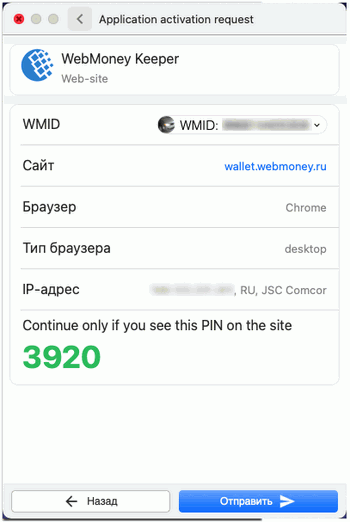
2. Нажмите кнопку "Разрешить", если код совпадает с кодом в приложении.
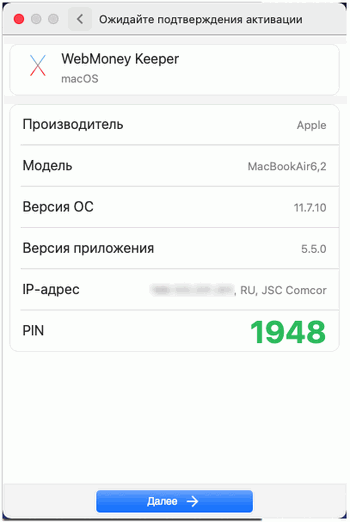
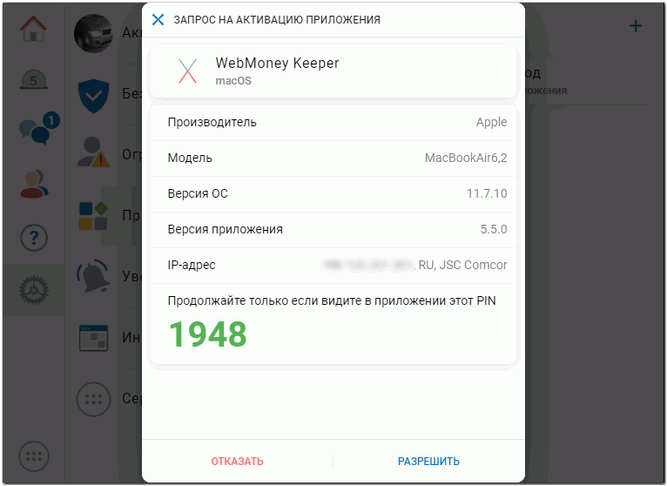
3. Подтвердите операцию с помощью E-num или SMS, затем отправьте (или введите вручную) код в приложение.
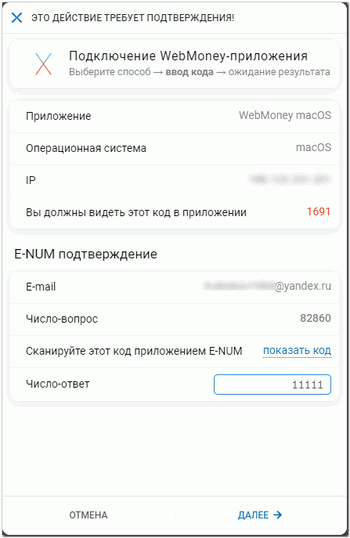
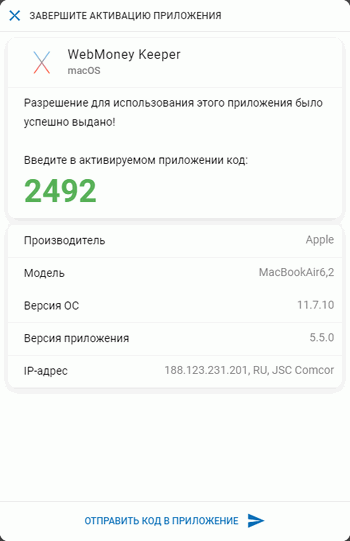
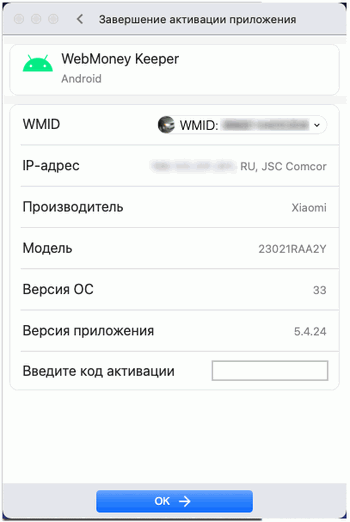
4. В случае успешной авторизации будут загружены личные данные .
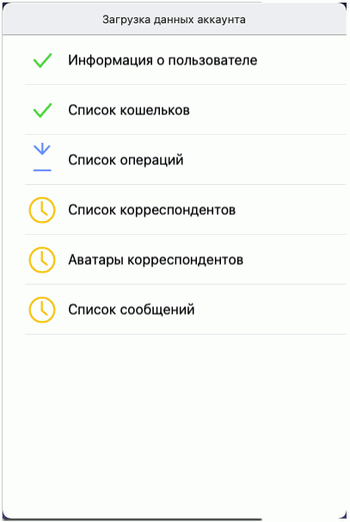
После загрузки данных WebMoney Keeper предложит вам установить пароль для защиты от несанкционированного доступа и узнать кто из ваших контактов уже пользуется Webmoney. Настоятельно рекомендуем вам установить защиту немедленно. Нажмите кнопку "Далее", а затем дважды введите пароль.
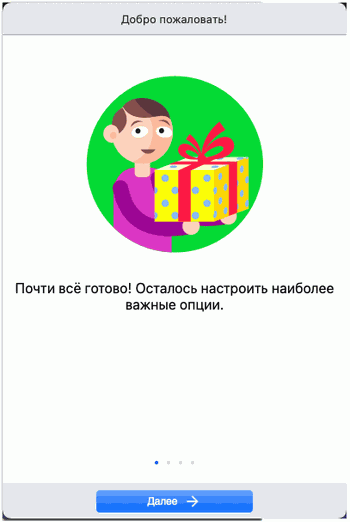
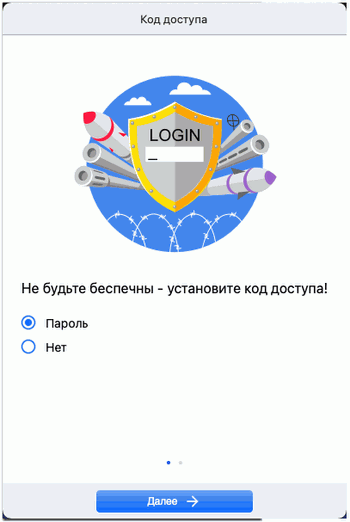
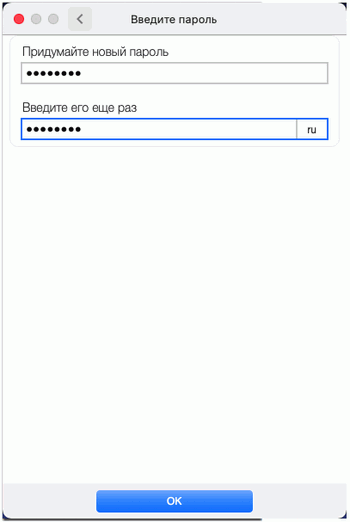
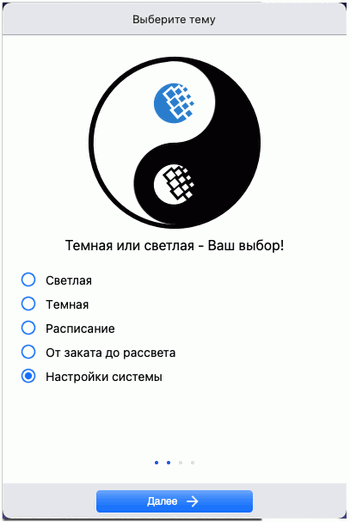
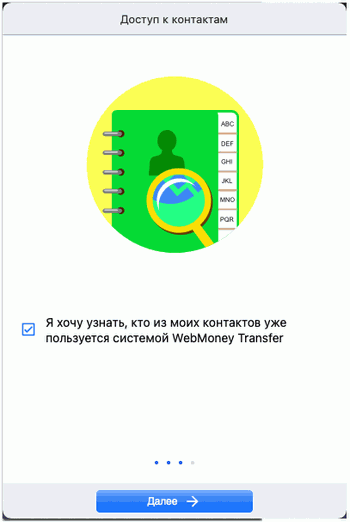
В завершение вы увидите главное окно WebMoney Keeper.
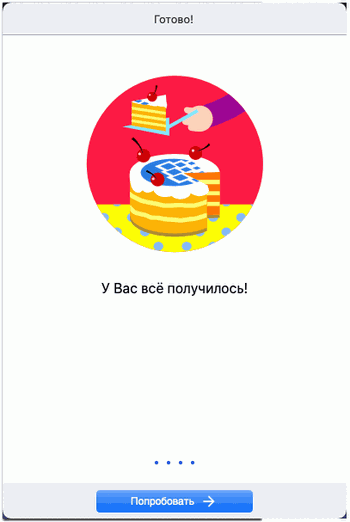
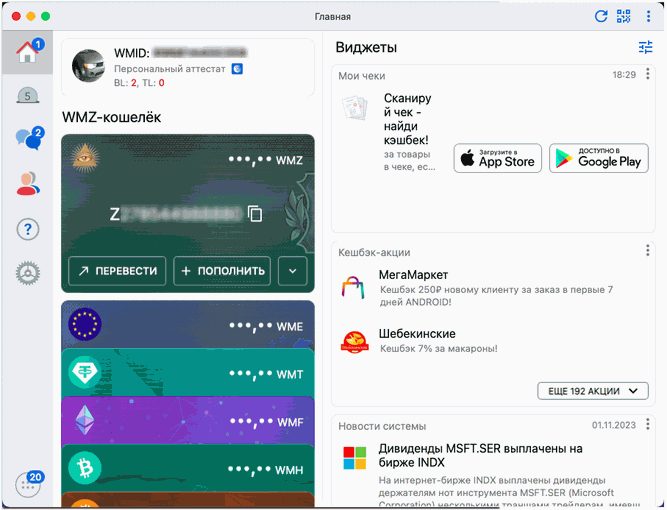
4. Быстрая активация приложения по QR коду¶
Подробнее..Подробнее..
Для удобного переноса данных аккаунта WebMoney Keeper с планшета или смартфона на новое устройство реализована функция быстрой активации приложения по QR коду.
1. Запустите WebMoney Keeper на смартфоне или планшете где уже выполнена авторизация и откройте сканер QR кода.
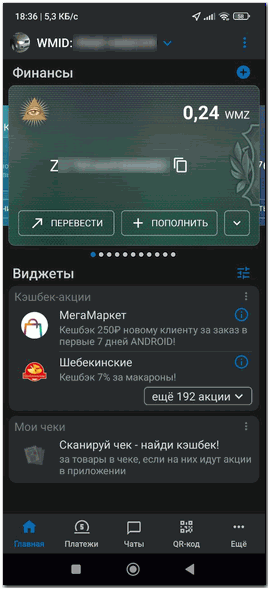
2. Запустите WebMoney Keeper на новом устройстве и отсканируйте QR код на экране авторизации вашим прежним устройством.
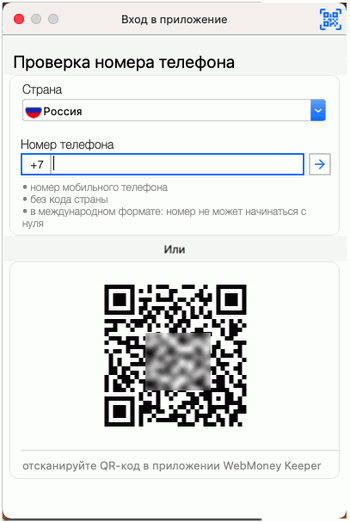
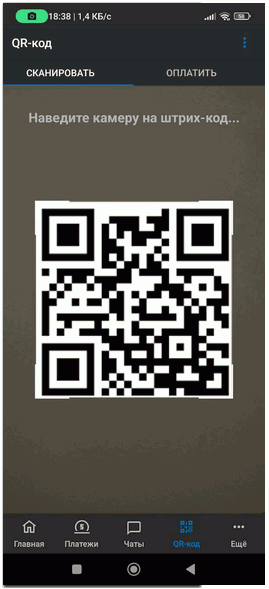
3. После удачного сканирования на экране появится страница подтверждения. Подтвердите действие и нажмите кнопку "ОК".

4. На странице завершения активации нажмите кнопку "Отправить код в приложение" или введите код вручную на новом устройстве.
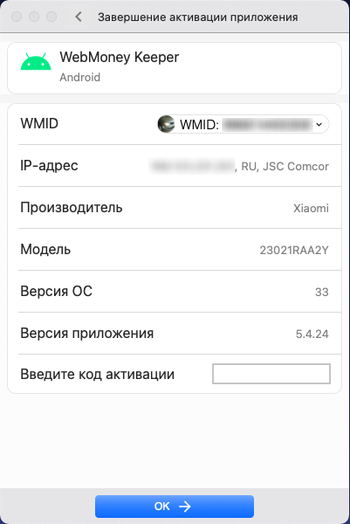
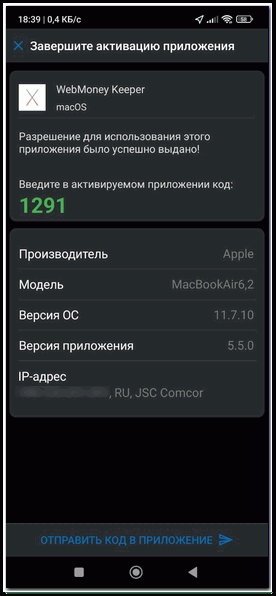
В случае успешной авторизации будут загружены личные данные .
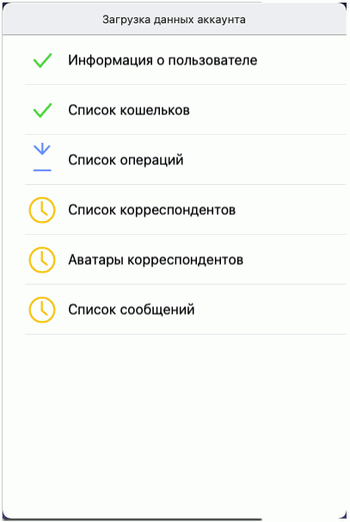
После загрузки данных WebMoney Keeper предложит вам установить пароль для защиты от несанкционированного доступа и узнать кто из ваших контактов уже пользуется Webmoney. Настоятельно рекомендуем вам установить защиту немедленно. Нажмите кнопку "Далее", а затем дважды введите пароль.
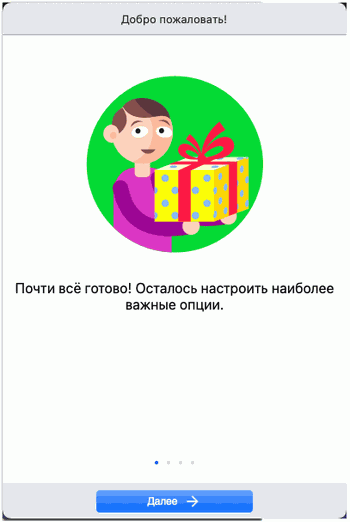
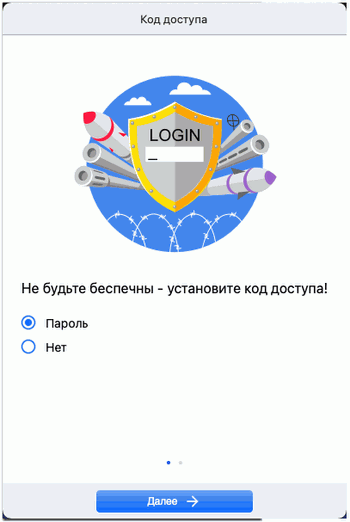
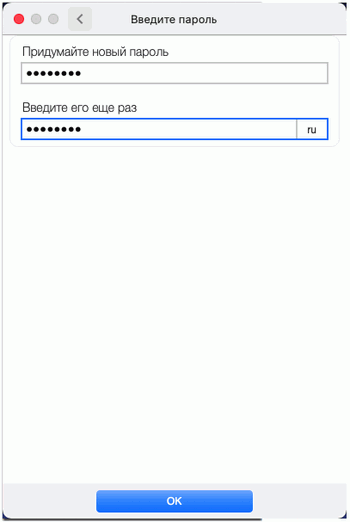
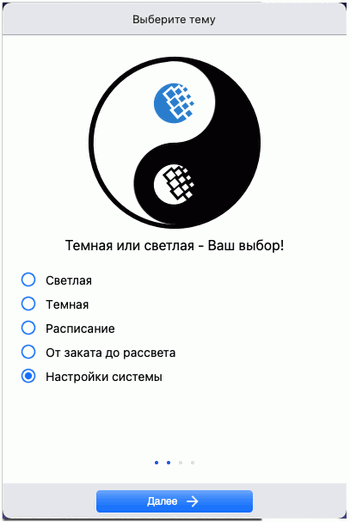
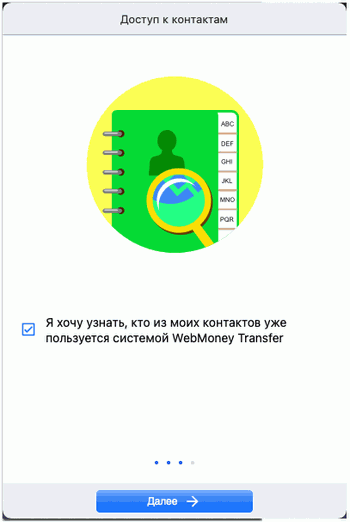
В завершение вы увидите главное окно WebMoney Keeper.
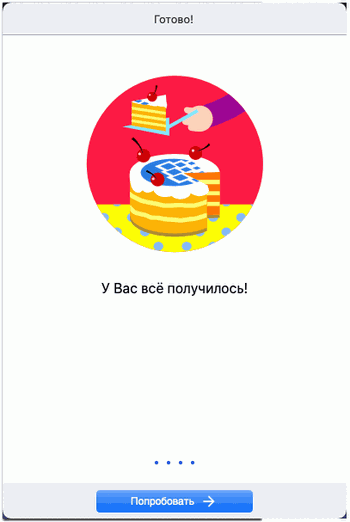
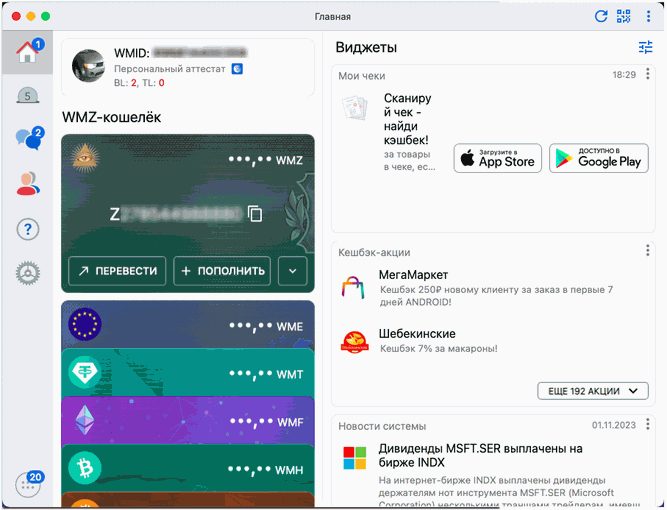
Ознакомьтесь с возможностями установленного вами приложения.
см. также:
Возможности приложения WebMoney keeper для Mac OS
Установить WebMoney Keeper из Mac App Store
Приложения WebMoney Keeper